小爱同学音响怎么连接手机和网络,小爱同学怎么连接手机上的音响
“小讯小讯,你值得买吗?”智能音箱,最近都很火爆,小爱同学,小度智能音响AI,天猫AI音响,华为音响,还有好多其他企业,都出了自家的智能音箱,经过语音来控制一些复杂的操作,解脱了手动操作,可以空出双手,做一些其他事情。当然这一领域毕竟是起步状态,也会越来越多的企业发布自己智能音响AI。


斐讯公司也发布了自己智能音响——小讯音响。随着公司的倒闭服务器也随之消失了,这导致了小讯音响就成了连接蓝牙的一个外放介质,并不能连接网络。但是通过我这里你不但可以用上小爱同学,还可以联网,安装APK。当然音响的内存小安装多了就会导致很卡。所以建议拿来联网听个想还是可以的。PDD便宜70元不到,可玩性高。
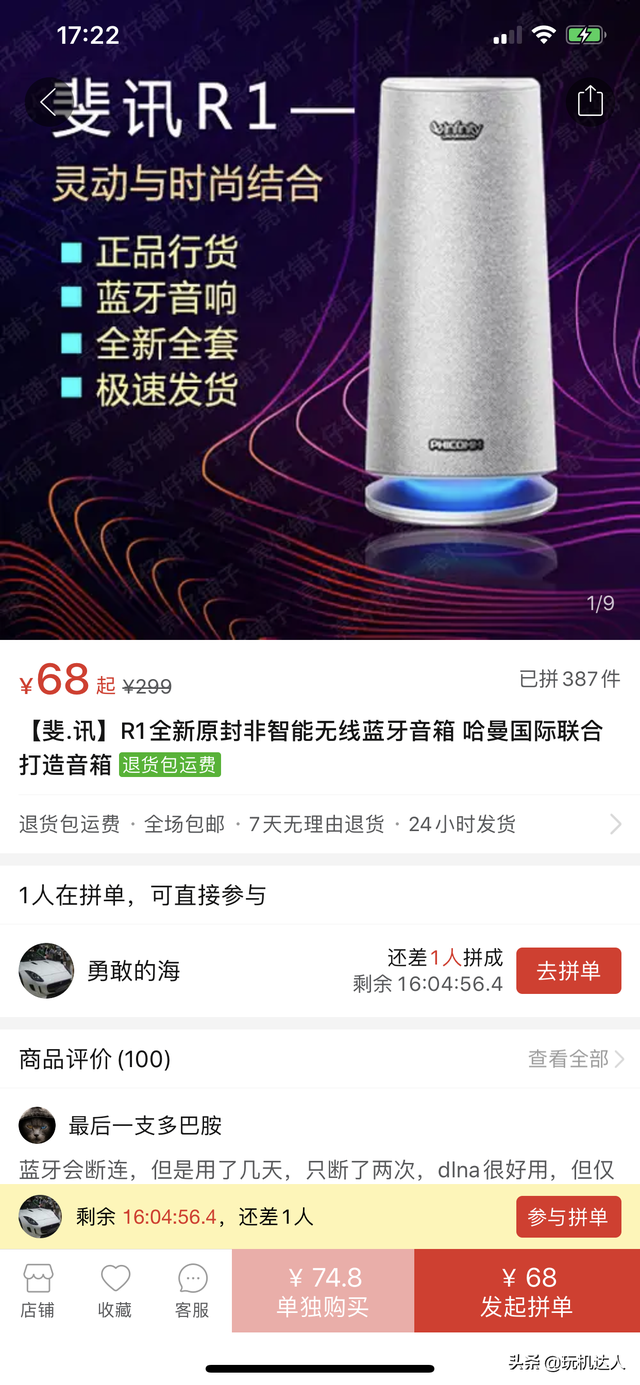
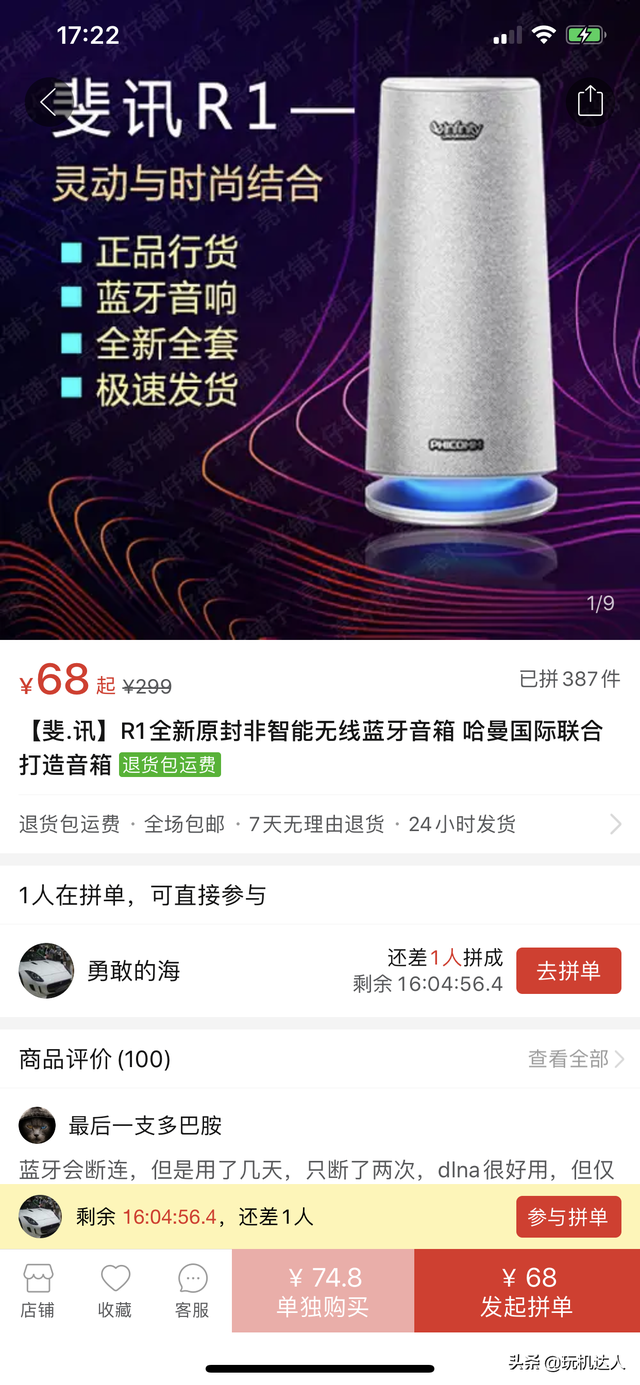


应该大家都知道R1音响是哈曼卡顿代工的,音质自然不俗。服务器无服务后各路大神通过对最后一个版本的升级出了很多教程,在此感谢他们。今天也有幸带来刷入小爱同学的小讯音响。详细教程如下:
方式一,实现智能化,R1音响绑定windouws,运用HFS软件劫持IP地址
建议关闭电脑上的安全软件,和自带的Defender。避免和接下来的操作发生冲突,接下来改一下文件进入C盘找到以下路径C:\Windows\System32\drivers\etc
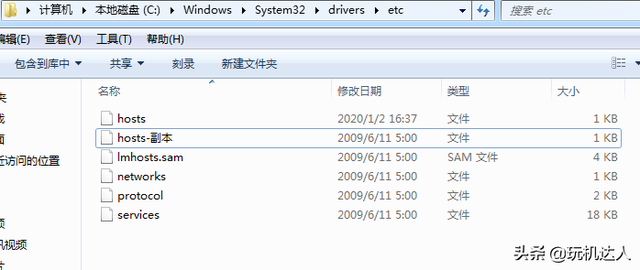
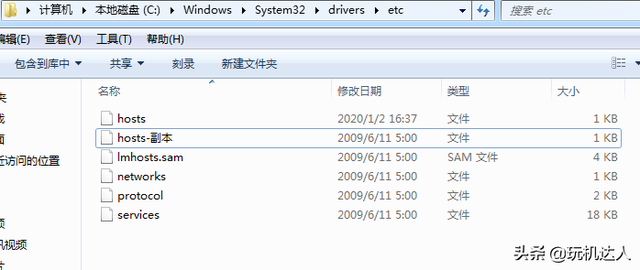


(1)看到hosts文件然后点击复制文件——在桌面空白处点击鼠标右键粘贴——右键文件打开方式选择记事本更改在末尾加上自己电脑的IPV4地址空格+ aios-home.hivoice.cn保存就可以了。
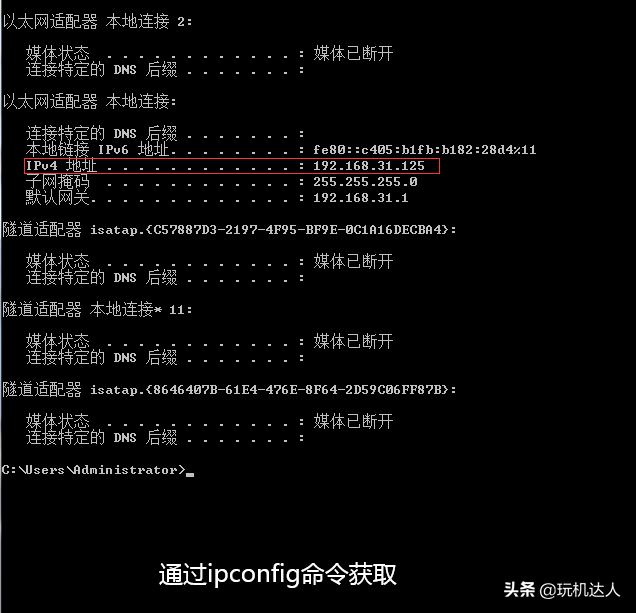
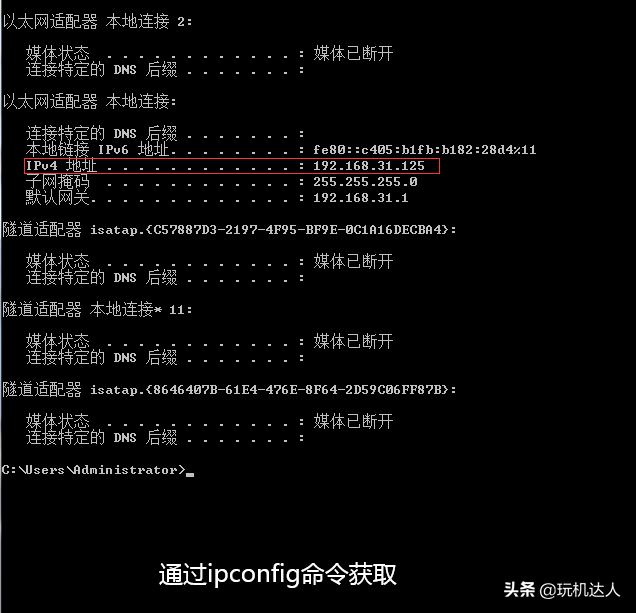






(2)打开下载好的文件R1小工具整合.zip——点击R1-绑定运行hfs文件修改端口为19999,并拖拽相同文件夹下的getUserInfo文件至hfs软件下虚拟文件系统内。
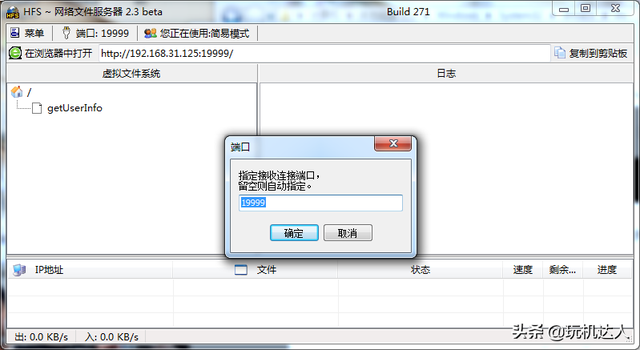
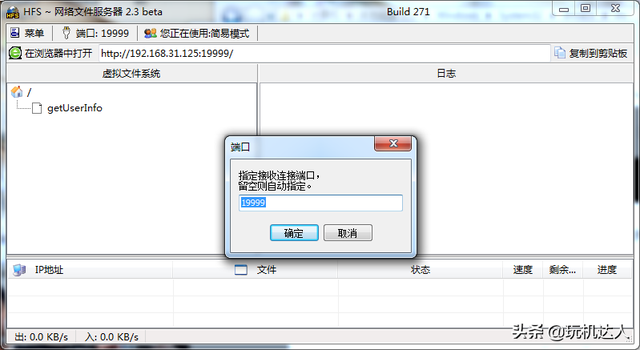


(3)打开电脑热点,手机连接WiFi,通过手机软件斐讯AI app连接网络(个大应用商店下载“斐讯空能净”注册斐xun账号,然后下载“斐讯AI”登陆即可登陆配置智能音响)这是音响会提示“开始网络配置”。当我们手机和R1音响连接到热点以后,网络文件服务器会自动开始跑马,这时音响已经绑定在电脑上了。可以对小讯咨询当地天气情况已检测是否连接好网络。
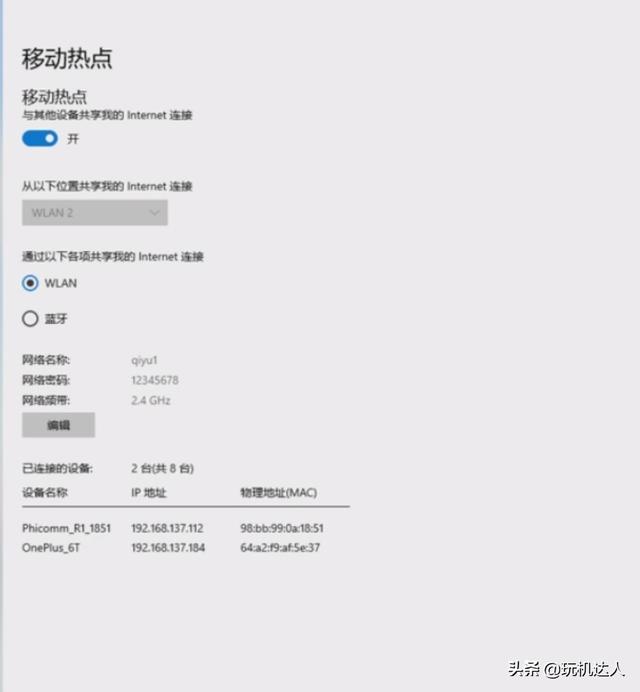
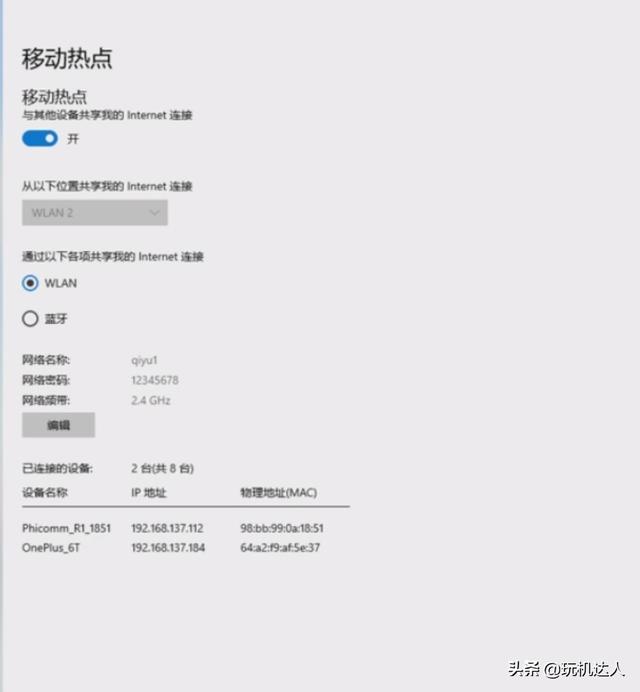


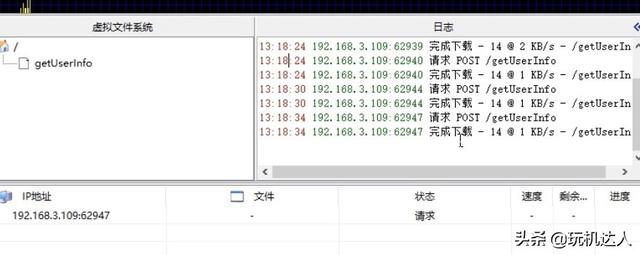
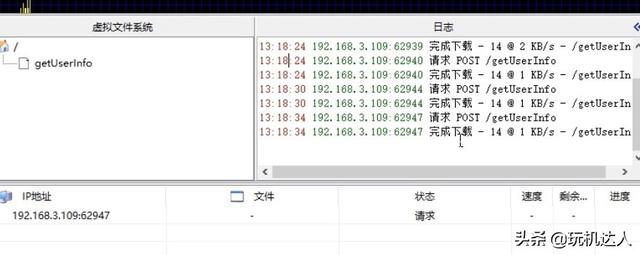


出现日志提示表示连接成功,可以试着呼叫“小讯,小讯重庆天气怎么样?”
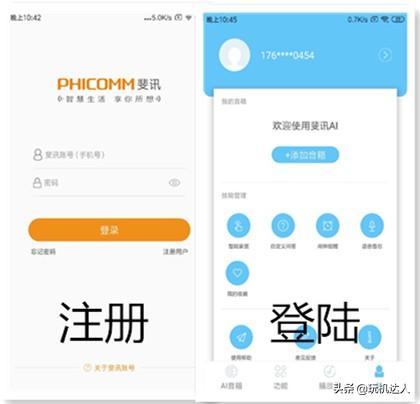
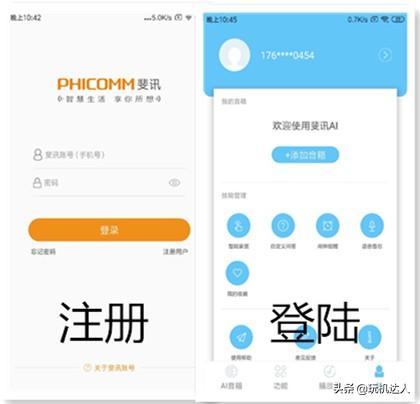


方式二,通过ADB联网安装apk集成一键操作
长按音箱头部按键,开始配网模式,会出现一个没有密码的WiFi(类似Phicomm_R1_D578 ),电脑连接此wifi。
(1)打开adb联网文件夹里的“R1联网工具.bat”,输入wifi名称,按回车,输入wifi密码,按回车。系统就会安装adb-join-wifi-1.0.1.apk到R1上。并配置网络。短按R1顶部按钮,结束网络配置。如果能联网就OK。




(2)打开安卓投屏文件夹里的“0-adb4R1.bat”,按1,然后输入r1的IP地址(也就是192.168.43.1),回车,会提示连接成功,按任意键返回主菜单。(如果没成功,很可能是R1的wifi断开了,重新开启R1的配网模式,重复前面步骤)。在主菜单按4,找到第一步安装的“adbjoinwifi”软件,卸载。然后重复第1步。
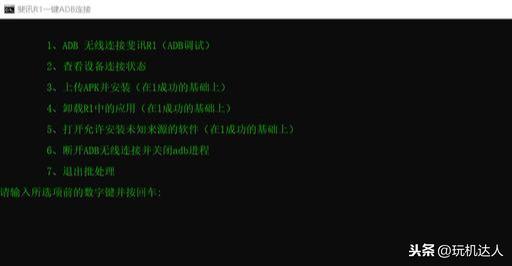
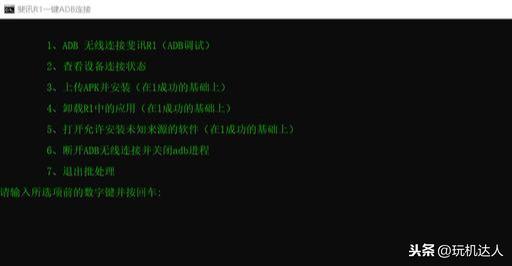


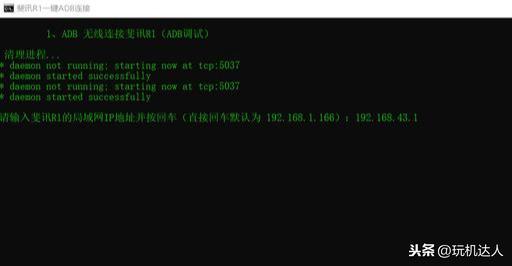
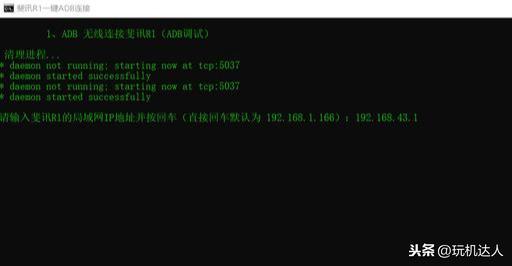


(3)经过第1步和第2步的操作,就可以联网了。然后在“0-adb4R1.bat”主菜单里按3,可以推送软件,悟空遥控,dlna可用,其他还没测试。有帖子说,低版本的系统可以直接用悟空遥控推送安装软件。
(4)可以自由操作可以把需要安装的apk,下载到电脑通过ADB安装需要的软件,例如小爱同学。
(5)然后可以问“小讯小讯,软件版本号”,她会告诉你软件版本。(如果提示未绑定设备,请参考上步骤一,做域名劫持。)
说明:开始查资料说必须下载“斐讯AI”app,登陆斐讯账号,才能配置网络。但是有了ADB联网工具就不需要了。只要不重启,关机音响,都是没有任何问题的,可以通过手机连接wifi上进行操作。如果重启,关机了重复上面步骤即可。
通过焊接方式刷机1.前期准备
1.一把烙铁2.四根导线一个usb公头或者一个Micro USB母头3.一台电脑4.以及一双听话的手
2.斐讯R1添加usb口来刷机
飞线USB
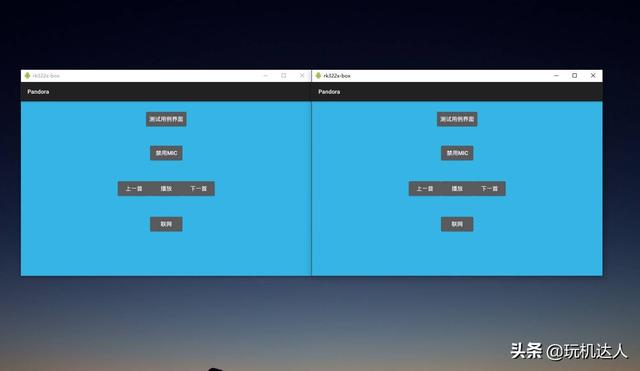
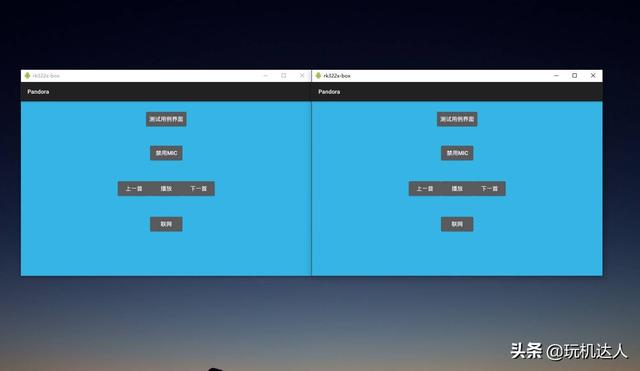


加装USB:掌握新姿势!(5V不需要接!只需连接Dm Dp GND)见下图












3.连接电脑
打开 AndroidTool_Release,将焊接过的usb插入电脑,接着R1接通电源(对!什么都不用做)正常情况下AndroidTool_Release会提示发现一个MSC设备。
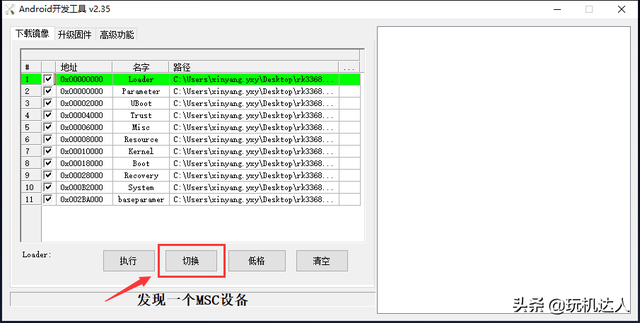
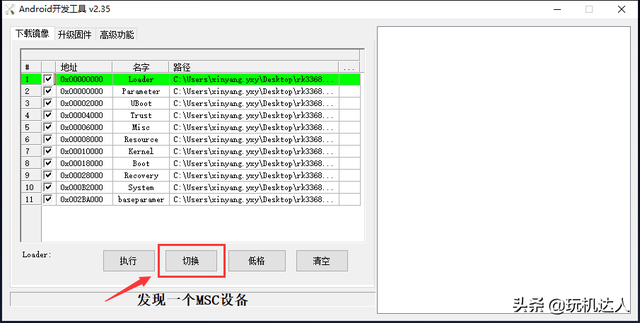


4.安装驱动
点击切换R1会重启,接着查看电脑的设备管理器会出现一个未知设备。
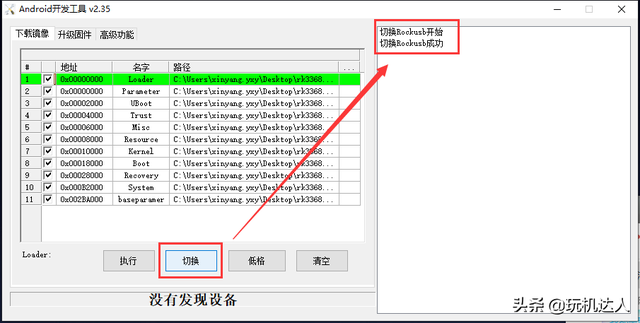
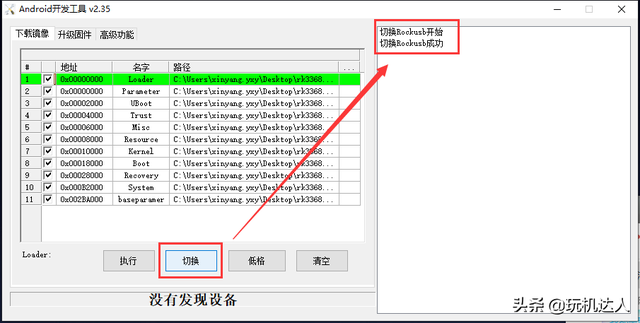


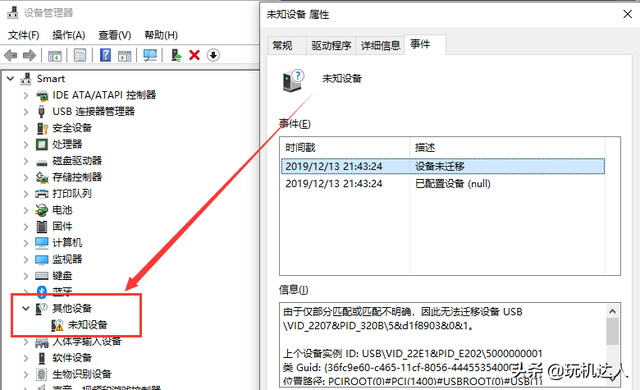
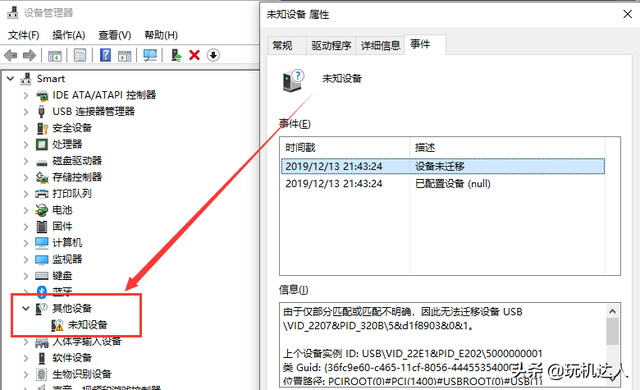


安装我提供的驱动,或者在这个状态下使用驱动精灵或者类似的软件安装驱动。(安装后如若无效,请考虑重启)。成功之后会发现一个LOADER设备。
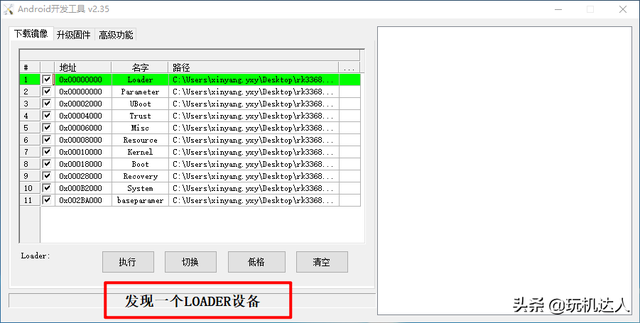
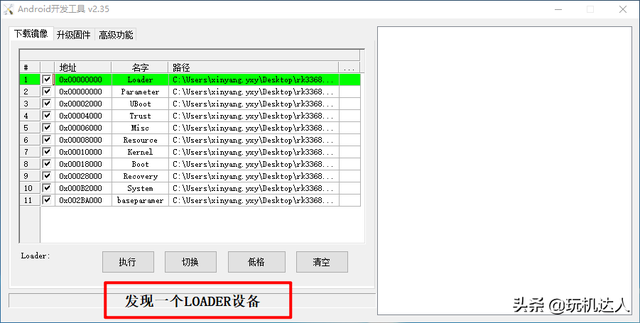


5.刷写分区分区信息,注意备份分区
第一串数字为分区起点,第二串是大小,本次刷机只用到前一串。如:第一行的:0x00002000
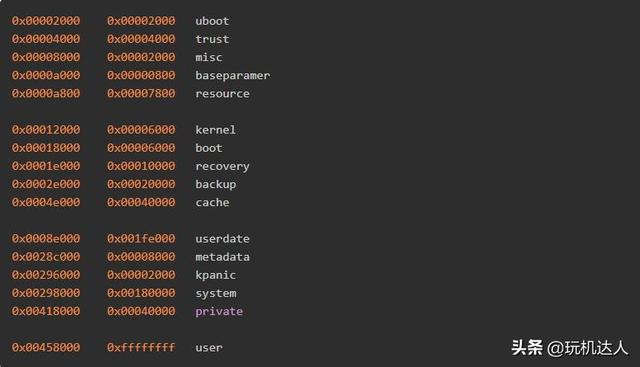
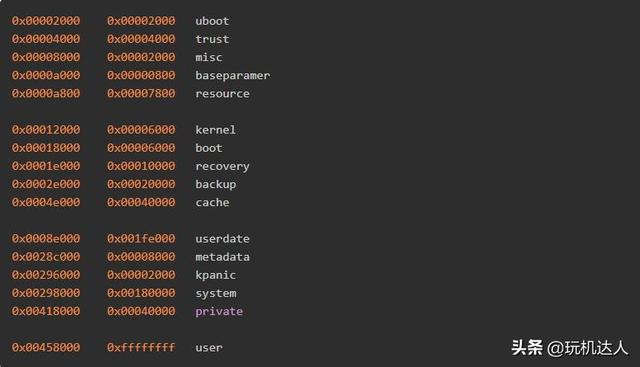


6.刷机
勾选需要刷写的分区,这次演示只刷写system分区,所以勾选system,找到0x00298000 0x00180000 system取0x00298000,双击AndroidTool_Release内原本信息CTRL+C,CTRL+V,修改后面镜像放置的地址。点击执行,刷入后自动重启。
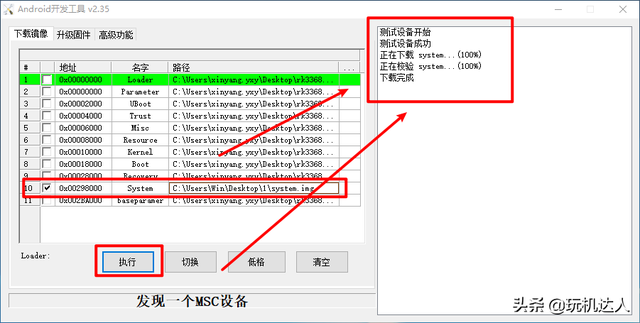
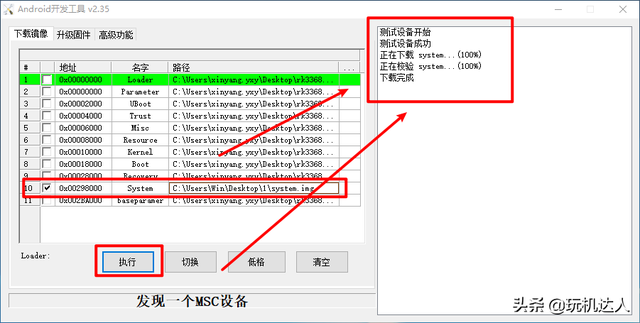


可以通过R1音响绑定路由器,这样就不会导致重启影响到音响的正常运行。绑定路由器教程提供地址
获取文件下载地址:
关注我私信R1即可获得下载链接,文章持续更新,每天完善操作
提示:第二种方法只提供给刷机爱好者。别轻易尝试,造成的损失概不负责
本文地址:https://www.cknow.cn/archives/35206
以上内容源自互联网,由百科助手整理汇总,其目的在于收集传播生活技巧,行业技能,本网站不对其真实性、可靠性承担任何法律责任。特此声明!
如发现本站文章存在版权问题,烦请提供版权疑问、侵权链接、联系方式等信息发邮件至candieraddenipc92@gmail.com,我们将及时沟通与处理。
